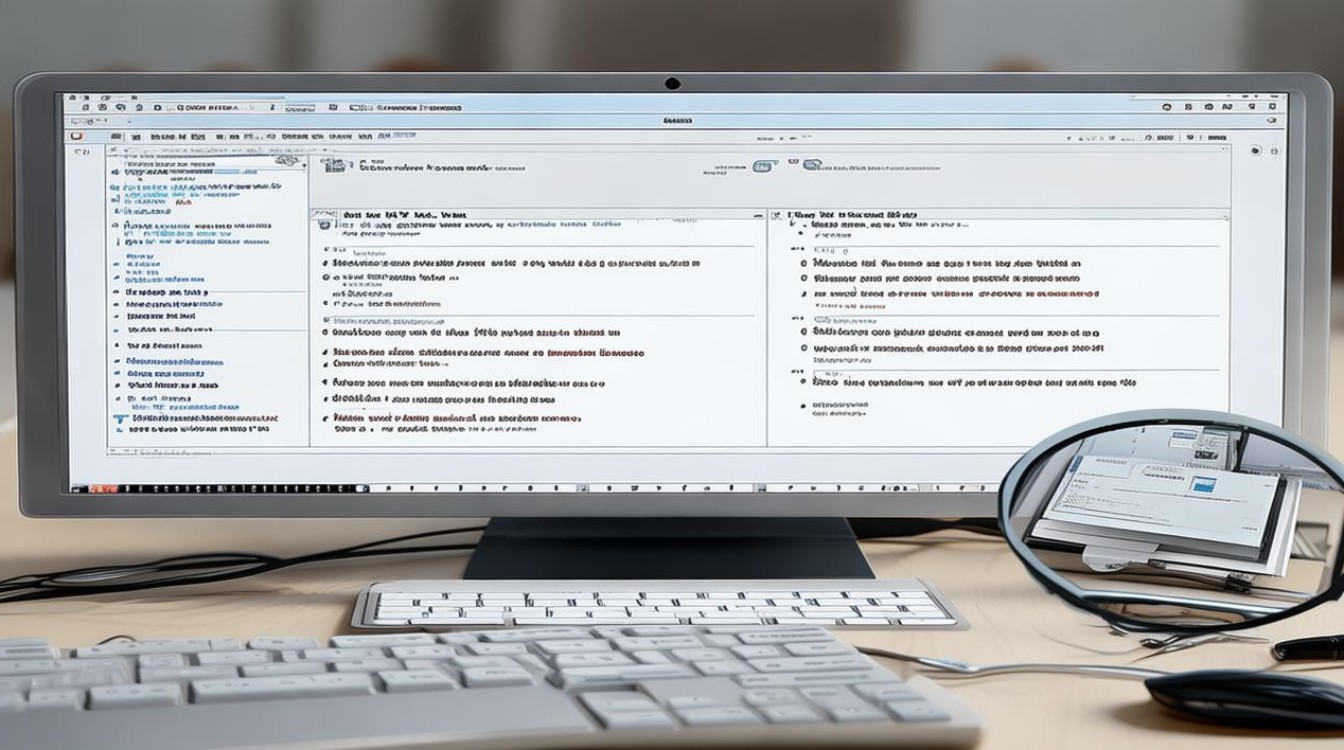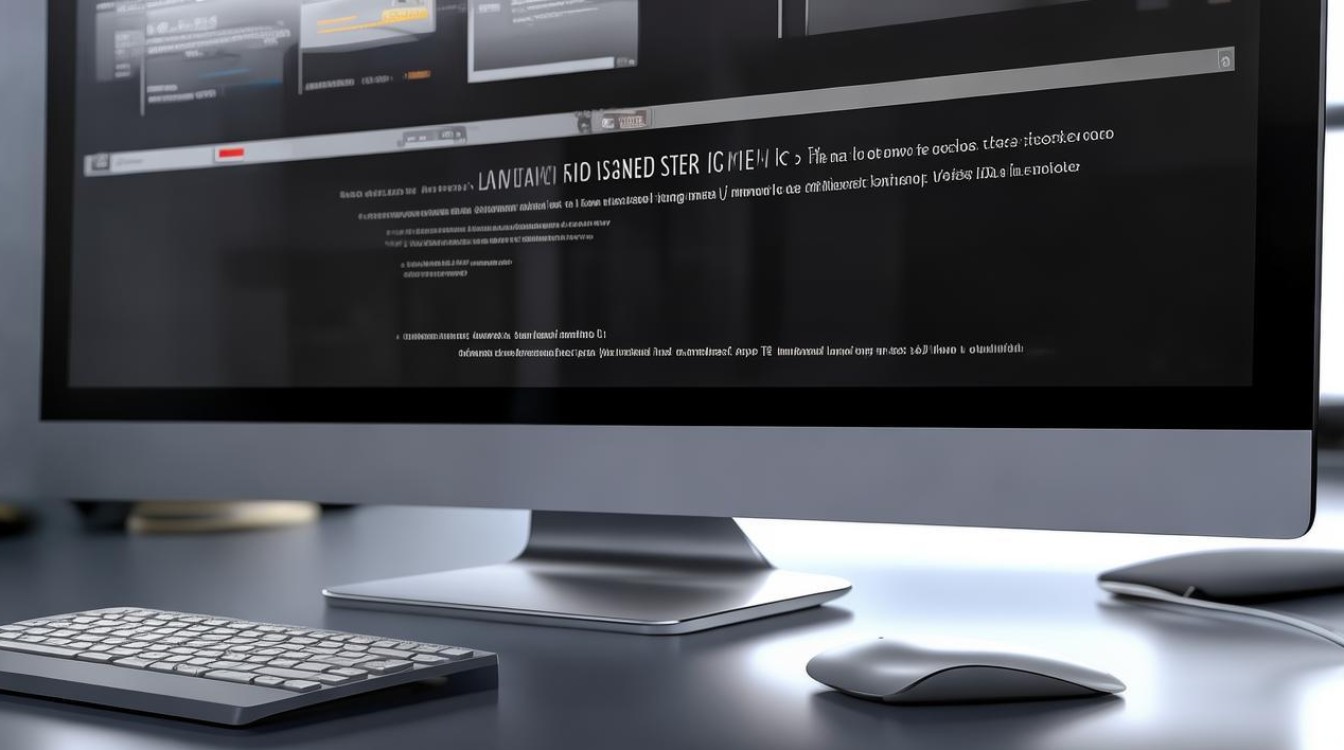如何增加USBWiFi驱动
shiwaishuzidu 2025年4月8日 22:16:41 驱动 43
可到对应USBWiFi设备的官网,下载适配驱动并安装;也可使用驱动管理软件自动检测安装。
增加USB WiFi驱动的方法因操作系统和具体硬件而异,以下是针对不同情况的详细步骤:

-
Windows系统
- 自动安装:将USB无线网卡插入电脑的USB接口,系统会自动识别并弹出新设备检测窗口,如果没有弹出窗口,可以在任务栏右下角的通知区域查看是否有新设备图标,双击新设备图标或在弹出窗口中点击“安装驱动程序”按钮,系统会自动搜索并安装所需的驱动程序,如果系统没有找到合适的驱动程序,会提示你选择路径来手动安装驱动。
- 手动安装:访问无线网卡制造商的官方网站,找到支持页面或下载中心,输入你的无线网卡型号,下载最新的驱动程序,下载完成后,运行安装程序,按照提示完成安装,安装过程中可能需要选择安装路径、接受许可协议等,安装完成后,重启电脑使驱动生效。
-
Linux系统

- 基于源码编译安装(以RTL8822CU为例)
- 准备工作:确定你的Linux内核版本,以及是否已经安装了必要的编译工具,如
gcc、make等。 - 下载驱动源码:从芯片制造商的官方网站或其他可靠来源下载对应芯片的驱动源码,例如RTL8822CU的源码可以从Realtek官网获取。
- 解压源码:将下载的源码压缩包解压到合适的目录,进入解压后的目录。
- 配置内核头文件路径:如果默认的内核头文件路径不正确,需要指定正确的路径,可以使用
make menuconfig命令进入配置界面,找到Kernel Compilation选项,设置Kernel Headers Directory为你系统中实际的内核头文件路径。 - 编译驱动:执行
make命令开始编译驱动,生成可加载的内核模块。 - 加载驱动模块:使用
sudo insmod命令加载编译好的驱动模块,例如sudo insmod 8822cu.ko。 - 配置网络接口:加载驱动后,使用
iwconfig命令查看新出现的无线接口名称,然后使用ifconfig命令为其配置IP地址等网络参数,或者通过图形化网络管理工具进行配置。
- 准备工作:确定你的Linux内核版本,以及是否已经安装了必要的编译工具,如
- 使用DKMS安装(以Intel WiFi驱动为例)
- 安装DKMS:DKMS(Dynamic Kernel Module Support)是一个用于自动构建和安装内核模块的工具,在大多数Linux发行版中,可以通过包管理器安装DKMS,例如在Debian/Ubuntu系统中使用
sudo apt-get install dkms命令。 - 下载驱动包:从Intel官方网站或其他可靠来源下载适用于你的无线网卡和Linux版本的驱动包,通常是一个压缩文件。
- 安装驱动包:解压缩下载的驱动包,进入解压后的目录,运行安装脚本,对于一些Intel的驱动包,可能会有一个
install.sh脚本,使用sudo ./install.sh命令运行该脚本,DKMS会自动处理驱动的编译和安装过程。 - 验证安装:安装完成后,可以使用
dkms status命令查看驱动模块的状态,确保其已正确安装和注册,然后使用modprobe命令加载驱动模块,例如sudo modprobe iwlwifi。
- 安装DKMS:DKMS(Dynamic Kernel Module Support)是一个用于自动构建和安装内核模块的工具,在大多数Linux发行版中,可以通过包管理器安装DKMS,例如在Debian/Ubuntu系统中使用
- 基于源码编译安装(以RTL8822CU为例)
-
Mac系统
- 系统偏好设置:点击苹果菜单中的“系统偏好设置”。
- 网络设置:点击“网络”图标,在网络偏好设置窗口中,你会看到左侧列出了各种网络连接方式,包括Wi-Fi,如果插入的USB WiFi设备被识别为标准的Wi-Fi设备,它应该会出现在这里。
- 选择网络:在Wi-Fi选项卡下,你应该能够看到可用的无线网络列表,选择你想要连接的网络,并输入密码(如果需要)。
- 高级设置:如果需要更详细的设置,可以点击“高级”按钮,在弹出的窗口中进行更多的配置,如代理设置、DNS服务器设置等。
无论是Windows、Linux还是Mac系统,增加USB WiFi驱动都需根据各自系统特点进行操作,Windows系统下可自动或手动安装驱动;Linux系统则可通过源码编译或DKMS安装;Mac系统直接在系统偏好设置中进行简单配置即可。